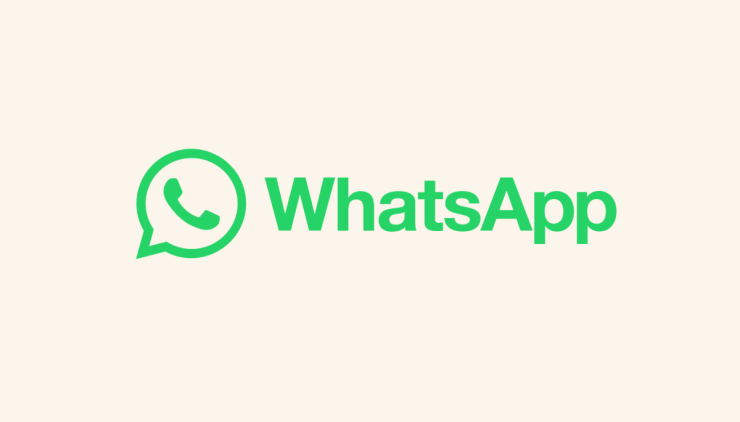Как очистить кэш браузера Safari на MacBook?

Apple Safari — веб-браузер по умолчанию для Mac и других устройств Apple. Он работает на собственном движке WebKit и обладает надежными функциями конфиденциальности и безопасности. Он отличается от того, что предлагает браузер Chrome, и по-своему хорош. Браузер собирает кеш, чтобы ускорить загрузку страницы и повысить удобство просмотра.
Если вы хотите очистить данные кэша браузера Safari на своем MacBook, чтобы устранить любые проблемы с загрузкой или устранить проблемы браузера, ниже приведено простое руководство по очистке кэша браузера Safari на Mac.
Действия по очистке кэша браузера Safari на Mac
Огромное скопление кэша может быть основной причиной проблем с сервером. Кэш — это набор данных, в котором хранятся данные сайта и другая веб-информация. Очистка кэша может помочь решить проблему с сервером Safari
- Откройте Safari и нажмите Параметр Safari в верхней строке меню.
- Нажмите Настройки и в новом окне нажмите Вкладка «Дополнительно».
- И отметьте правой кнопкой мыши пункт «Показать меню разработки в строке меню»

- Теперь нажмите Разработка в верхней строке меню.
- Здесь нажмите Очистить кэш и перезапустите браузер Safari.

Очистить историю браузера Safari
При желании вы также можете очистить историю браузера в Safari на MacBook.
- Откройте Safari, нажмите Safari в строке меню и нажмите Очистить историю.

- Выберите временной диапазон и очистите историю.
- Очистить Историю.

Вот и все, с помощью этого простого руководства вы сможете очистить кеш браузера Apple Safari на MacBook и устранить любые проблемы с загрузкой или браузером на вашем ПК.